UG NX10.0中文版基础第3章 草图的绘制
- 格式:ppt
- 大小:1.45 MB
- 文档页数:10
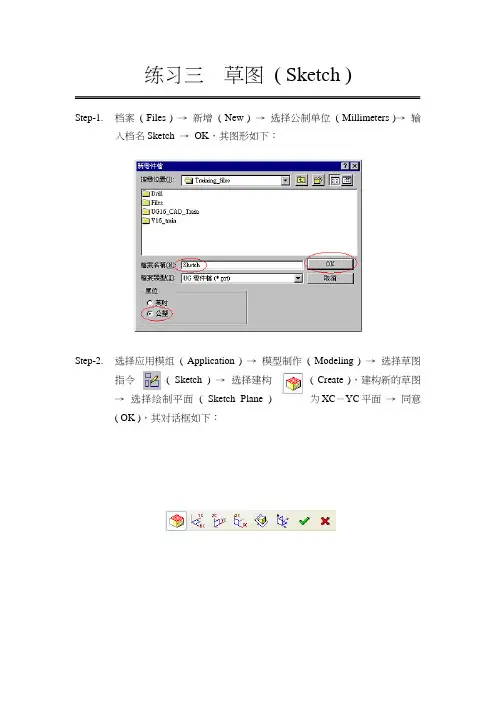
练习三草图( Sketch )Step-1. 档案( Files ) →新增( New ) →选择公制单位( Millimeters )→输入档名Sketch →OK,其图形如下:Step-2. 选择应用模组( Application ) →模型制作( Modeling ) →选择草图指令( Sketch ) →选择建构( Create ),建构新的草图→选择绘制平面( Sketch Plane ) 为XC-YC平面→同意( OK ),其对话框如下:Step-3. 使用基本曲线( Basic Curve ) 绘制大略曲线形状,其图形如下:Step-4.选择约束 ( Constrains ) →尺寸约束( Dimensional )→选取草图曲线进行尺寸约束,其尺寸数值如下图( A=10,B=42,C=76,D=95,E=110 ):P1 L1Step-5. 选取延伸体( Extruded Body ) →选取曲线→同意( OK ) →方向和距离( Direction & Distance ) →接受预设方向( Accept DefaultDirection ) →起始距离( Start distance )=0,终止距离( End distance )=90 →同意( OK ) →建构( Create )。
其图形如下:Step-6. 选择草图指令( Sketch ) →选择建构( Create ),建构新的草图→选择绘制平面( Sketch Plane ) →选取P1平面→同意( OK ) →选取L1为水平参考线→同意( OK ),其图形如下:Step-7. 使用矩形功能( Rectangle ) 绘制矩形曲线,其图形如下:Step-8. 选择约束 ( Constrains ) →尺寸约束( Dimensional )→选取草图曲线进行尺寸约束,其尺寸数值如下图( F=64,G=10,H=4 ):Step-9. 选取延伸体( Extruded Body ) →选取曲线→同意( OK ) →方向和距离( Direction & Distance ) →反转预设方向( Reverse DefaultDirection ) →起始距离( Start distance )=0,终止距离( End distance )=20 →同意( OK ) →减除( Subtract )。



项目二 草图的绘制与约束 单元3 草图的约束机械产品建模与加工Siemens NX10.04. 草图约束几何约束尺寸约束几何约束几何约束用于定义草图对象的几何特性(例如直线的长度)和草图对象之间的相互关系(例如两条直线垂直或平行,或者几个圆弧有相同的半径等)。
几何约束包括“手动几何约束”和“自动几何约束”两种方式,下面分别介绍。
几何约束手动几何约束单击“草图约束”工具条中的“约束”按钮,然后在绘图区依次选取两个要进行几何约束的对象,再单击“约束”对话框中的按钮,即可对两图形进行相应的几何约束,如下图所示。
要约束的圆要约束的圆单击该按钮将两圆约束为同心圆在进行手动几何约束时,选择不同的曲线,在“约束”对话框中会显示出不同的约束类型,各种约束类型的意义如下:固定:将约束对象在某一方向上固定。
完全固定:将约束对象完全固定。
水平:约束直线为水平直线。
竖直:约束直线为竖直直线。
恒定长度:将约束对象的长度固定。
恒定角度:将约束对象和坐标轴间的夹角固定。
重合:定义两个或多个点重合。
点在曲线上:定义点在所选的曲线上。
中点:定义点在所选曲线的中点上。
共线:约束两条或多条直线共线。
平行:定义两条或多条直线相互平行。
垂直:定义两条直线垂直。
等长:定义两条或多条直线长度相等。
相切:定义直线与圆弧或相切。
相切:定义直线与圆弧或相切。
等半径:使两个或多个圆弧/圆半径相等。
同心:使两个或多个圆弧/圆的圆心重合。
曲线的斜率:使所选的样条曲线控制点的斜率相同。
均匀比例:使样条缩放时始终保持原形状不变。
非均匀比例:使样条曲线缩放时形状发生改变。
几何约束自动几何约束使用自动几何约束功能,系统会首先分析当前草图中的图形,然后在可以添加约束的地方自动添加相应的约束,可以同时设置多个约束。
单击“草图约束”工具条中的“自动约束”按钮,打开“自动约束”对话框,在该对话框中勾选需要的约束类型,在绘图区选取要进行约束的对象,然后单击“自动约束”对话框中的“确定”按钮,系统将在公差范围内自动为所选的对象添加相应的约束。
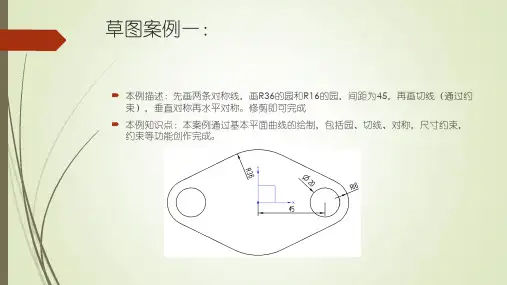
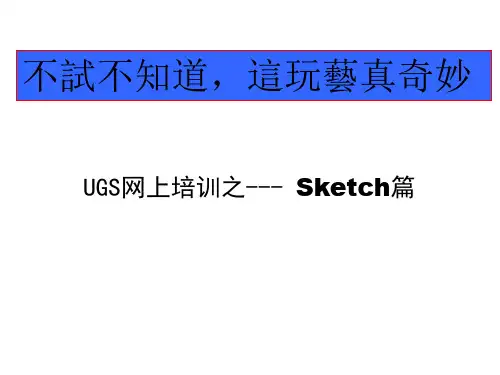

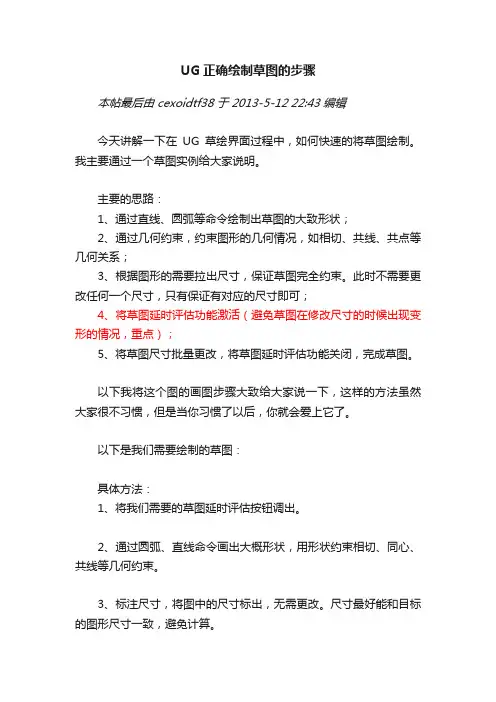
UG正确绘制草图的步骤
本帖最后由 cexoidtf38 于 2013-5-12 22:43 编辑
今天讲解一下在UG草绘界面过程中,如何快速的将草图绘制。
我主要通过一个草图实例给大家说明。
主要的思路:
1、通过直线、圆弧等命令绘制出草图的大致形状;
2、通过几何约束,约束图形的几何情况,如相切、共线、共点等几何关系;
3、根据图形的需要拉出尺寸,保证草图完全约束。
此时不需要更改任何一个尺寸,只有保证有对应的尺寸即可;
4、将草图延时评估功能激活(避免草图在修改尺寸的时候出现变形的情况,重点);
5、将草图尺寸批量更改,将草图延时评估功能关闭,完成草图。
以下我将这个图的画图步骤大致给大家说一下,这样的方法虽然大家很不习惯,但是当你习惯了以后,你就会爱上它了。
以下是我们需要绘制的草图:
具体方法:
1、将我们需要的草图延时评估按钮调出。
2、通过圆弧、直线命令画出大概形状,用形状约束相切、同心、共线等几何约束。
3、标注尺寸,将图中的尺寸标出,无需更改。
尺寸最好能和目标的图形尺寸一致,避免计算。
4、打开延时评估功能。
5、点击尺寸约束的草图尺寸对话框。
6、将尺寸批量修改到想要的值,此时修改对草图的形状不会又任何改变。
7、完成修改,关闭草图延时评估功能。
8、调整尺寸位置,完成草图。



项目二 草图的绘制与约束单元2 草图的绘制机械产品建模与加工Siemens NX10.0草图的绘制1.草图基础知识2. 草图曲线绘制1. 草图基础知识草图基础知识认识草图创建草图平面认识草图环境认识草图草图(也称为草图曲线)是与实体模型相关联的二维轮廓线的集合,如下图所示。
在草图环境下完成草图的绘制并退出草图环境后,可以对所绘的图形进行拉伸、旋转、扫掠等操作,创建实体模型。
创建草图平面要绘制和设置草图,需要创建一个平面作为支持面并进入草图环境。
创建草图平面的方式有:在平面上和在轨迹上两种。
单击“特征”工具条中的“草图”按钮,打开“创建草图”对话框,在该对话框“类型”标签栏的下拉列表中选择“在平面上”选项,然后依次确定作为草图平面的平面和草图平面的参考方向,即可创建草图平面。
选取Y-Z平面为草绘平面选取Z轴方向为参考方向“创建草图”对话框的“平面选项”下拉列表中提供了三种选择草绘平面的方式,含义如下。
现有的平面:表示选择现有的平面(包括基准坐标平面、基准平面或实体的面等)作为草图平面,如下图所示。
选择X-Y 坐标平面作为草图平面选择实体的面作为草图平面创建平面:表示以现有的平面、曲线、点等作为参照,创建出新的基准平面作为草图平面,如左下图所示。
创建基准坐标系:以指定点、矢量等作为参考,创建一个新的基准坐标系,然后选择该坐标系的基准平面作为草绘平面。
创建的新平面打开“创建草图”对话框后,在“类型”标签栏的下拉列表中选择“在轨迹上”选项 ,选取作为轨迹的曲线,然后设置草图平面在轨迹上的位置以及草图平面的方位,即可创建草图平面。
在30%圆弧长处创建垂直于圆弧的草图平面作为轨迹的曲线在“创建草图”对话框“类型”标签栏的下拉列表中选择“在轨迹上”项时,该对话框“平面位置”标签栏的“位置”下拉列表各选项的含义如下。
圆弧长:指定在距圆弧端点的某个距离处创建草图平面。
%圆弧长:指定在距圆弧端点的某个百分比距离处创建草图平面。